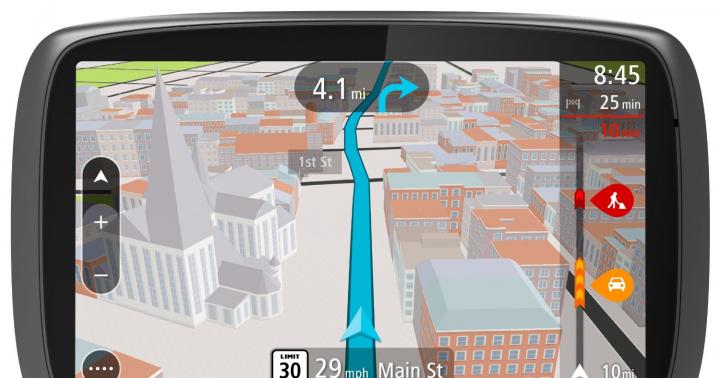بزرگترین ترس هر صاحب تلفن هوشمند از دست دادن تمام اطلاعات تماس موجود از یک نوت بوک است. اگر این مشکل رخ داد ، بسیار مهم است که بدانید چگونه می توانید مخاطبین را در Google Android بازیابی کنید.
دلایل اصلی عدم وجود چنین داده هایی:
- خود کاربر به طور تصادفی همه اعداد را حذف کرد.
- پس از تنظیم مجدد کارخانه ؛
- یک تروجان روی دستگاه ظاهر شد که همه اطلاعات تماس را حذف می کند.
- به دلیل به دست آوردن حقوق Root یا پس از به روز رسانی سیستم عامل.
بهبود
برای جلوگیری از مشکل گم شدن مخاطبین ، باید از داده های ذخیره شده در ابر پشتیبان تهیه کنید. اگر پشتیبان وجود ندارد ، روشهای بازیابی زیر به شما کمک می کند.
استفاده از Gmail
هر مالک دستگاه Android دارای یک حساب Google است که مخاطبین در آن ذخیره می شوند. در سرویس نامه Gmail ، یک کپی خودکار از دفترچه آدرس ایجاد می شود. داده ها به مدت 30 روز ذخیره می شوند و پس از آن حذف می شوند.
برای شروع بازیابی ، وارد حساب Google شوید که تلفن هوشمند به آن متصل شده است. این کار باید از طریق رایانه انجام شود.
بازیابی از طریق ایمیل Gmail.com به شرح زیر انجام می شود:
- به سایت موتور جستجوی Google بروید و در گوشه بالا سمت راست روی نماد 9 مربع کوچک کلیک کنید.
- در منوی ظاهر شده ، "Mail" را انتخاب کنید - در زیر بخش "نقشه" قرار دارد.
- در پنجره باز شده ، روی دکمه "ورود" در منوی بالا کلیک کرده و داده ها را وارد کنید. پس از ورود به سیستم از طریق حساب Google خود ، به بخش نامه منتقل می شوید. در سمت چپ رابط کاربری ، روی کتیبه "Gmail" کلیک کرده و در منوی باز شده "Contacts" را انتخاب کنید.
- در این صفحه ، بخش "More" را در منوی سمت چپ گسترش دهید و "Restore Contacts" را انتخاب کنید.
- پنجره ای در مقابل شما ظاهر می شود که در آن لیستی از اقدامات ارائه شده است.
- دوره زمانی مورد نیاز را انتخاب کرده و روی دکمه "بازیابی" کلیک کنید.
در این مرحله ، بازیابی اطلاعات از دست رفته از دفترچه آدرس با استفاده از حساب Gmail شما به پایان رسیده است.
پس از اتمام تمام مراحل ، فراموش نکنید که ببینید آیا همگام سازی مخاطب را با حساب خود فعال کرده اید یا خیر.
- برای انجام این کار ، به تنظیمات تلفن بروید و به بخش "Google" بروید.
- کادر کنار مورد "مخاطبین" را علامت بزنید. با این کار اعداد شما ذخیره می شود و در صورت ناپدید شدن آنها را به حافظه دستگاه باز می گردانید.
اگر تلفن روشن نشود ، همگام سازی بسیار مفید است. همه داده های ذخیره شده در Google نمی توانند بدون ردیابی ناپدید شوند ، زیرا در سرورهای سرویس ذخیره می شوند.
از طریق سیم کارت
اغلب اوقات ، اگر همه مخاطبین در سیم کارت ذخیره شده باشند ، از دست دادن اطلاعات از تلفن هوشمند چندان مهم نیست. در این مورد ، فقط کافی است همه شماره ها را از سیم کارت به تلفن منتقل کنید.
برای انجام این کار ، باید موارد زیر را انجام دهید:
- دفترچه آدرس را در تلفن هوشمند خود باز کنید و مورد "واردات / صادرات" را در منوی گزینه ها انتخاب کنید.
- در مرحله بعد ، بخش "وارد کردن از سیم کارت" را انتخاب کنید.
- تلفن را به عنوان محلی که داده ها در آن ذخیره می شوند انتخاب کنید.
بنابراین ، می توانید هر شماره ای را از سیم کارت دریافت کنید. پس از آن ، داده ها در حافظه تلفن شما ذخیره می شوند.
بسته به سازنده دستگاه ، توالی اقدامات و ترتیب موارد منو ممکن است متفاوت باشد.
ابزارهای جانبی شخص ثالث
یکی دیگر از روشهای بسیار موثر بازیابی با استفاده از برنامه های شخص ثالث است.
بازیابی اطلاعات Android
برنامه باید از وب سایت رسمی سازنده در رایانه شما بارگیری شود. این امکان دسترسی از راه دور به تلفن هوشمند خود را برای کاربران فراهم می کند.
این نرم افزار برای ویندوز و مک در دسترس است. بارگیری و استفاده از این ابزار کاملاً رایگان است ، حتی اگر نسخه پولی وجود داشته باشد.
برای کار با برنامه به موارد زیر نیاز دارید:
- دستگاه خود را به رایانه متصل کرده و منتظر بمانید تا همگام سازی به پایان برسد.
- برنامه را باز کنید
- در پنجره ابزار ، بخش "بازیابی" را انتخاب کنید.
- روی "بازیابی اطلاعات Android" کلیک کنید.
این برنامه می تواند مخاطبین ، پیام ها ، عکس ها و غیره را حذف کند.
علاوه بر دستگاه های Android ، خواه Sony Xperia یا Lenovo ، می توانید از iPhone که برای iOS کار می کند استفاده کنید.
EaseUS Mobisaver برای Android (Root)
یکی دیگر از ابزارهای مفید که می توانید از طریق رایانه شخصی با آن کار کنید. می توانید EaseUS Mobisaver را از وب سایت رسمی توسعه دهنده بارگیری کنید. رابط برنامه کاملاً به زبان انگلیسی است ، اما این روند کار را پیچیده نمی کند. این ابزار به صورت رایگان توزیع می شود.
پس از اتمام نصب و راه اندازی نرم افزار ، از شما خواسته می شود که دستگاه را از طریق USB متصل کنید. پس از مدتی ، تلفن پیدا شده را نمایش می دهد.
پس از آن ، برنامه از شما می خواهد تا حقوق Root را برای تجزیه و تحلیل تلفن به دست آورید.
به محض رضایت خود ، اسکن همه داده ها ، که قبلاً حذف شده بودند ، آغاز می شود.
پس از اتمام فرآیند ، به بخش "مخاطبین" بروید. همه اعدادی که نرم افزار می تواند پیدا کند در اینجا نمایش داده می شود.
فایل ها یا مخاطبین گمشده همیشه برای صاحبان گوشی های هوشمند یک شگفتی و مشکل بزرگ است. امروز ما در مورد نحوه بازیابی مخاطبین در Android صحبت خواهیم کرد.
اغلب ، اگر مخاطبین ناپدید شده اند ، سر خود را می گیریم ، گم می شویم و نمی دانیم برای بازگرداندن ارتباط از دست رفته چه کاری انجام دهیم. در ادامه ، ما چندین تکنیک رایج را بررسی می کنیم که به س ofال نحوه بازیابی مخاطبین از دست رفته در Android پاسخ می دهند. اگر مخاطبین در دستگاه شما ناپدید شدند ، باید با خدمات تعمیر تماس بگیرید. همچنین اگر تلفن شما مخاطبین را نمی بیند ، ارزش آن را دارد. فقط یک متخصص می فهمد که چرا همه داده ها از بین می روند. به هر حال ، ایده خوبی است که نسخه پشتیبان از مخاطبین را در سیم کارت تهیه کنید. واقعیت این است که بازیابی آنها بر روی سیم کارت بسیار آسان تر خواهد بود.
استفاده از حساب Google
چگونه بازیابی مخاطبین حذف شده در Android ساده ترین راه است؟ شاید ساده ترین روش بازیابی روشی باشد که بر اساس عملکرد تلفن هوشمند شما با همگام سازی حساب Google شما است. در اینجا نیز مهم است که این تکنیک به شما امکان می دهد داده های از دست رفته را در صورت از دست دادن یک شماره برگردانید و پس از بازنشانی همه تنظیمات ، مخاطبین را بازیابی کنید. در این مورد ، نتیجه نهایی یک تلفن خالی کاملا "تمیز" است.
پس از تنظیم مجدد کارخانه ، در صورت ایجاد پشتیبان گیری و بازیابی ، بازیابی مخاطبین بسیار آسان تر است. در چنین شرایطی ، اگر همگام سازی با Google در دستگاه شما فعال باشد ، می توانید با خیال راحت تمام اطلاعات از دست رفته را بازگردانید. برای انجام این کار ، باید از یک دنباله ساده از اقدامات استفاده کنید. 
برنامه مخاطبین را باز کنید ، که همیشه به طور پیش فرض روی هر دستگاه قابل حمل نصب است. برگه ای را که نشان می دهد می توانید انجام دهید پیدا کنید و Advanced را انتخاب کنید. در مرحله بعد ، خط را با نشان "بازیابی مخاطبین کاربر" پیدا کنید. پس از آن ، به عنوان یک قاعده ، یک برگه باز می شود که فاصله زمانی انجام برخی اقدامات را نشان می دهد. لطفاً توجه داشته باشید که اگر قبلاً نسخه پشتیبان از مخاطبین خود ایجاد نکرده اید ، نمی توانید آنها را بازیابی کنید.
همچنین جالب است که این عمل را می توان به راحتی روی رایانه انجام داد ، فقط برای این کار باید به یک صفحه مخاطبین خاص Google بروید. پس از آن ، فقط باید بخشی را با نشان "فرصتهای بیشتر" انتخاب کرده و بر روی بازیابی کلیک کنید. در پایان ، شما همچنین باید تاریخ پشتیبان گیری را مشخص کنید ، اگر قبلاً نبوده است. پس از بازگشت داده های از دست رفته ، آنها باید به نحوی در دفترچه تلفن پیدا شوند. برای انجام این کار ، حالت "همه مخاطبین" را انتخاب کنید.
واردات و صادرات مخاطبین
بازیابی مخاطبین در Android نیز می تواند به لطف روش های دیگر رخ دهد. یکی دیگر از روشهای بازیابی خوب که قطعاً به آمادگی نیاز دارد. بنابراین ، برای بازگرداندن مخاطبین از دست رفته با خارج کردن آنها از حافظه ، به عنوان مثال ، در رایانه ، ابتدا باید آنها را در آنجا بارگذاری کنید. روشهای زیادی برای این کار وجود دارد. برخی از آنها از برنامه های مختلف شخص ثالث استفاده می کنند. برخی دیگر بر اساس فناوریهای ذخیره سازی ابری یا انتقال بلوتوث است.
استفاده از برنامه های شخص ثالث
در شرایطی که همگام سازی مخاطبین پشتیبان پیکربندی نشده است و دسترسی به فضای ابری وجود ندارد ، تنها یک روش می تواند کمک کند - برنامه های شخص ثالث. محبوب ترین آنها EaseUS Mobisaver و Angroid Data Recovery هستند. فراموش نکنید که این برنامه ها ، که می توانید از هر منبع شخص ثالث بارگیری کنید ، برای کار نیاز به حقوق ریشه دارند. کار هر یک از آنها را جداگانه در نظر بگیرید.
EaseUS Mobisaver
برای بازیابی نه تنها مخاطبین ، بلکه فایلهای حذف شده نیز استفاده می شود. برای عملکرد آن ، ابتدا باید حالت اشکال زدایی را در دستگاه فعال کنید ، برای این کار:
- به مورد "تنظیمات" بروید ، سپس کارت را انتخاب کنید - "برای برنامه نویس" و "اشکال زدایی از طریق USB" ؛
- سپس باید دستگاه خود را به رایانه متصل کرده و اجازه دسترسی دهید.
- سپس برنامه را اجرا کرده و اسکن را شروع کنید.
پس از اسکن ، گزارشی از تمام داده های یافت شده دریافت خواهید کرد. برای بازیابی مخاطبین ، کافی است قسمت مربوطه را وارد کرده و دستور "بازیابی" را انتخاب کنید.
بازیابی اطلاعات Android
یک برنامه بسیار ساده که به شما امکان می دهد گزارش تماس را در هر دستگاهی که از سیستم Android پشتیبانی می کند بازیابی کنید.
- برای بازیابی اطلاعات از دست رفته ، باید مدیر فایل RootExplorer را بارگیری کنید ، که دسترسی به پوشه های سیستم Android را باز می کند.
- پس از آن ، او باید مسیر زیر را تنظیم کند: /data/data/.com.android.providers.contacts/databases/ و فایل contacts.db را پیدا کنید.
- سپس فقط آن را روی کارت حافظه دستگاه کپی کرده و به رایانه خود منتقل کنید.
- پس از انجام مراحل ، باید برنامه بازیابی مخصوص - SQLite Manager را بارگیری کرده و از طریق آن فایل contacts.db را باز کنید. تمام سابقه تماس هایی که از دستگاه شما انجام شده است را نمایش می دهد.
- ذخیره مخاطبین انتخاب شده آسان است: آنها را در جدول انتخاب کرده و به سادگی آنها را به یک فایل اکسل صادر کنید.
اگر به دلایلی امکان بازیابی مخاطبین وجود نداشت ، باید جزئیات تماس ها را از اپراتور تلفن همراه خود درخواست کنید. گزارش ماهانه به صورت رایگان ، در وب سایت شرکت یا در حساب شخصی مشترک ارائه می شود.
چگونه فایل های حذف شده را بازیابی کنیم؟
اغلب کاربر فکر می کند: چگونه می توان فایل های حذف شده را در Android بازیابی کرد؟ برنامه های زیادی برای بازیابی تصاویر و موسیقی حذف شده وجود دارد. بازیابی فایل های حذف شده در Android نیز هنگام انتقال داده از تلفن به تلفن امکان پذیر است. ما سعی خواهیم کرد نحوه بازیابی اطلاعات در Android را بفهمیم.
استفاده از رایانه شخصی
برای بازیابی اطلاعات کامل از رایانه ، باید آماده کنید.
- دستگاه تلفن همراه خود را با استفاده از کابل USB به رایانه خود وصل کنید.
- در مرحله بعد ، باید کار اشکال زدایی را فعال کنید. در اینجا شما باید تعدادی از اقدامات را انجام دهید: وارد منوی تنظیمات شوید و مورد "Options for developer" را در آنجا انتخاب کنید ، پس از آن باید مورد "اشکال زدایی USB" را بررسی کنید. با تشکر از این ، می توانید دستگاه را به درستی برای اسکن بعدی پرونده های پاک شده به رایانه خود متصل کنید. برای بازیابی فایل های حذف شده ، باید یک سری مراحل را دنبال کنید.
- شروع به اسکن گوشی هوشمند خود کنید. شما درخواستی دریافت خواهید کرد ، برای هر اقدامی که روی "مجاز" کلیک می کنید ، فقط پس از آن بازیابی پرونده های پاک شده شروع می شود.
- پس از اتمام اسکن ، تمام فایل های رسانه ای روی صفحه مانیتور نمایش داده می شوند.
- مورد مورد نیاز خود را انتخاب کرده و فقط ذخیره کنید ، دوباره فایل ها را بازیابی کنید.
اگر روش به درستی انجام شود ، کپی ناپدید نمی شود. سیم کارت شما و هر نرم افزاری به طور کلی آن را می بینند.
راه های دیگر بازیابی فایل ها در Android
علاوه بر روشی که در بالا توضیح داده شد ، می توانید به راحتی داده های از دست رفته را با استفاده از کارت حافظه ذخیره سازی ابری ، نسخه پشتیبان تهیه شده در Google بازیابی کنید. قابلیت مشاهده فایلها یکسان خواهد بود. در مقاله های زیر در مورد هر یک از روش هایی که به س ofال نحوه بازیابی اطلاعات در Android پاسخ می دهند صحبت خواهیم کرد.
نیاز به بازگرداندن مخاطبین از دفترچه تلفن ممکن است پس از حمله ویروس ، تنظیم مجدد کارخانه ، قالب بندی حافظه ، اقدامات ناگهانی توسط خود کاربر یا هنگام خرید یک دستگاه جدید ایجاد شود. دلیل ناپدید شدن لیست اعداد هر چه باشد ، می توان آنها را سالم و سالم بازگرداند. برای این منظور ، هم قابلیت هایی در سیستم عامل گوشی وجود دارد و هم برنامه های خاصی.
همه سیستم عامل های دستگاه های تلفن همراه مجهز به روش خاص خود برای بازگشت داده های پاک شده از حافظه دستگاه هستند. بنابراین ، نحوه بازگرداندن مخاطبین پس از تنظیم مجدد پارامترها یا قالب بندی دستگاه های دارای سیستم عامل را در نظر خواهیم گرفت:
- اندروید؛
- ویندوز فون ؛
بازیابی محتویات دفترچه تلفن در Android
اندروید به طور فعال با Google همکاری می کند و از حافظه ابری خود برای ذخیره تمام اطلاعات مهم ذخیره شده در حافظه گوشی استفاده می کند. در صورت لزوم ، در صورت لزوم ، به سرعت داده های کاربر را اعم از پیامک ، یادداشت ها ، مخاطبین و غیره بازیابی می کند.
برای استفاده از فضای ذخیره سازی ابری ، دو شرط باید رعایت شود:
- شما باید وارد Google شوید.
- گزینه همگام سازی داده ها با Google باید در دستگاه شما فعال باشد.
برای بازیابی مخاطبین حذف شده ، به عنوان مثال ، پس از تنظیم مجدد کارخانه در تلفن خود ، به موارد زیر نیاز دارید:
همچنین می توانید مخاطبین را با استفاده از رایانه بازیابی کنید:
- در مرورگر ، صفحه contacts.google.com را باز کرده و نمایه Google خود را وارد کنید.
- در برگه "بیشتر" ، خط "بازیابی مخاطبین" را فعال کنید.
- ما نشان می دهیم که نسخه پشتیبان از دفترچه تلفن ایجاد شده است و روی "بازیابی" کلیک کنید.
همچنین یک نرم افزار ویژه وجود دارد که به شما امکان می دهد دفترچه تلفن موجود را به سرعت در رایانه یا کارت حافظه کپی کرده و در صورت لزوم آن را بازیابی کنید. محبوب ترین برنامه های اندروید عبارتند از:
- بازیابی اطلاعات Android ؛
- EaseUS Mobisaver ؛
- Super Backup Pro.
بازیابی لیست مخاطبین در Windows Phone
در Windows Phone ، می توانید تمام اطلاعات از دست رفته را پس از بازنشانی به کارخانه با استفاده از ذخیره سازی ابری OneDrive مایکروسافت بازگردانید. برای موفقیت این روش احیا ، باید یک یا چند "اثر انگشت" تلفن (پشتیبان گیری) در ابر وجود داشته باشد. برای ایجاد آنها باید:

چگونه می توان مخاطبین را پس از خرید یک دستگاه جدید یا بازنشانی تنظیمات در دستگاه قدیمی بازیابی کرد؟ برای این کار باید حساب Microsoft خود را فعال کنید. روش فعال سازی پس از روشن شدن ابزار و راه اندازی دسترسی Wi-Fi به طور خودکار شروع می شود.
پس از ورود به حساب کاربری خود ، جستجوی پشتیبان های سیستم ذخیره شده قبلی آغاز می شود که در پایان آن همه نسخه های موجود در مقابل شما نمایش داده می شود. شما فقط باید گزینه مناسب را انتخاب کرده و روی Next کلیک کنید. 
احیای مجدد دفترچه تلفن در iPhone
با توجه به نحوه بازیابی شماره تلفن حذف شده در iPhone ، باید توجه داشت که روشهای مختلفی برای انجام این کار وجود دارد که از موثرترین آنها می توان به موارد زیر اشاره کرد.
شما می توانید به دو دلیل به این صفحه برسید - یا مشکلی دارید که در عنوان مقاله مشخص شده است ، و اکنون باید دیوانه وار راه حل را جستجو کنید ، یا تمایل به جلوگیری از مشکلات مشابه در آینده وجود دارد ، و ، طبق حکمت عامیانه ، شما می خواستید آنچه به نام "پخش نی" نامیده می شود ... در هر صورت ، شما به آدرس آمده اید ، و اکنون ما تمام تفاوت های ظریف مربوط به س howال نحوه بازگرداندن مخاطبین در Android را برجسته می کنیم.
عوامل م thatثر بر ناپدید شدن مخاطبین می توانند بسیار متفاوت باشند ، و اصلاً ضروری نیست که اقدامات بی دقتی شما منجر به چنین نتیجه ای شود (به عنوان مثال ، پس از بازنشانی تنظیمات). قلم های بازیگوش کودک دلبند شما هنوز می توانند به تلفن هوشمند شما برسند و تنظیمات را از بین ببرند ، در همان زمان دفترچه تلفن را حذف کنند ، برخی از تروجان ها راه اندازی می شوند ، تا زمانی که همه دست ها به دست نمی رسد ، نرم افزارهای غیرمجاز ، نیمه دیگر شما ، مشکوک به چیزی اشتباه بود ، عمداً مخاطبین را در Android حذف (حذف) کرد ، اما هرگز نمی دانید چه چیز دیگری! امیدواریم همه چیز چندان مهم نباشد و این مطالب به جلوگیری از چنین مشکلاتی کمک می کند ، و اگر قبلاً اتفاق افتاده است ، آنچه اتفاق افتاده است ، راه هایی را برای بازگشت آنچه از دست داده است پیشنهاد می کند.
برای اینکه خود را در برابر از دست دادن اطلاعات جبران ناپذیر بیمه کنید ، با تهیه پشتیبان از مخاطبین خود ، از قبل به این موضوع رسیدگی کنید. از این گذشته ، اگر برنامه ها ، موسیقی و سایر محتواها حتی با هزینه قابل توجه بارگیری مجدد بارگیری شوند ، از دست دادن مخاطبین نه تنها می تواند ارتباط را مختل کند ، بلکه تعدیلاتی (گاهی با پیامدهای منفی بسیار جدی) در بخش تجاری ایجاد می کند. زندگی و اگر دفترچه تلفن در نتیجه نقص تلفن معمولی یا پشتیبان گیری اشتباه از بین برود ، احیاء اطلاعات همچنان امکان پذیر است ، اما گم شدن / سرقت دستگاه شانس بازیابی را به صفر می رساند.
پشتیبان گیری از مخاطبین و سپس بازیابی آنها
راه اول- همگام سازی استاندارد با سیستم Google:
- ما یک حساب کاربری در وب سایت Google.com ثبت می کنیم.
- ما مورد "حساب" را باز می کنیم.
- با باز کردن برگه "امنیت" ، شماره تلفن خود را در قسمت مشخص شده وارد کنید.
در حال حاضر ، در صورت ظاهر شدن همان حیوان کرکی در افق ، ما به شرح زیر عمل می کنیم:
- وارد حساب شما در Gmail می شویم (با وارد کردن نام کاربری و گذرواژه).
- با کلیک بر روی دکمه "منو" ، "مخاطبین" را انتخاب کنید ، قسمت واردات / صادرات را پیدا کنید ، در قسمت "@ gmail.com" علامت بزنید ، سپس "بعدی".
- ما مورد را در محل ذخیره مخاطبین (ترجیحاً "تلفن") علامت گذاری می کنیم.
- روی "بعدی" (شاید "ذخیره مخاطبین") کلیک کنید:

راه دوم... برخی از تولید کنندگان نرم افزار خود را منتشر می کنند که می توانید آن را در وب سایت رسمی پیدا کنید. به عنوان مثال ، سامسونگ یک برنامه عالی Samsung Kies 2 برای گوشی ها و رایانه های لوحی خود ارائه می دهد که علاوه بر ایجاد پشتیبان ، مدیریت داده های شخصی ، پیام ها ، فایل های چند رسانه ای و غیره را در تلفن شما ، گوش دادن به موسیقی و غیره آسان می کند.

این برنامه با هماهنگ سازی بعدی با دستگاه Android بر روی رایانه نصب شده است. شرح مفصل و کلیه اقدامات لازم کاملاً قابل دسترسی در دفتر نوشته شده است. سایت. به وب سایت سازنده دستگاه خود بروید ، بسیار محتمل است که پیشنهاد خوبی نیز در آنجا پیدا شود.
راه سوم... کاملاً ممکن است که مخاطبین شما به جایی نرسیده باشند ، اما به دلایلی پنهان شده است. سپس شما نیاز دارید:
- با باز کردن "مخاطبین" در تلفن هوشمند خود ، "منو" را فشار دهید.
- در لیستی که ظاهر می شود ، ما گزینه مورد "فیلتر تماس" را متوقف می کنیم.
- در منوی باز شده ، تیک را در جلوی مورد "همه مخاطبین" قرار دهید.
ما بررسی می کنیم که آیا دلیل دقیقاً این بوده است ، سپس دفترچه تلفن دوباره به طور کامل نمایش داده می شود.
راه چهارم.برخی از افراد نمی دانند که می توانید با استفاده از قابلیت های خود تلفن پشتیبان تهیه کرده و بازیابی کنید. برای انجام این کار ، باید مورد "امنیت" را در منوی تنظیمات تلفن هوشمند پیدا کنید ، آن را باز کنید ، خط "بازیابی و بازنشانی" را پیدا کنید ، کلیک کنید و در پنجره باز شده ، "کپی داده" را انتخاب کنید (در صورت لزوم ، شما نیاز دارید برای بازکردن مجدد این مورد و فعال کردن داده های ذخیره شده).
مهم!فراموش نکنید که به صورت دوره ای یک نسخه پشتیبان به هر یک از روش های شرح داده شده تهیه کنید ، این یک تضمین قابل اعتماد است که همه شماره ها به طور برگشت ناپذیر از دفترچه تلفن شما ناپدید نمی شوند و می توانید آنها را در چند دقیقه به محل خود بازگردانید.
با استفاده از یک برنامه اختصاصی ، مخاطبین را بازیابی کنید
این گزینه امکان احیای مجدد دفترچه تلفن در صورت عدم تهیه نسخه پشتیبان از قبل است. معمولاً برای استفاده از چنین برنامه هایی (Superuser). زیرا در این حالت شما باید با فایل های سیستمی حتی فایل های مخفی برخورد کنید.
بنابراین ، برای استفاده از این گزینه به موارد زیر نیاز دارید:
- کامپیوتر شخصی.
- کابل میزبان یا OTG (با یک اتصال USB در یک طرف و یک میکرو USB در طرف دیگر) برای اتصال تلفن هوشمند به رایانه استفاده می شود.
- دستگاه اندرویدی روت شده.
ما قبلاً این روش را گام به گام و با جزئیات کامل در یک موضوع موازی در مورد بازیابی عکس های از دست رفته توضیح داده ایم. برنامه های ذکر شده در آن نه تنها فایل های عکس ، بلکه مخاطبین را نیز بازیابی می کنند. بنابراین ، با وجدان پاک (برای اینکه خودم را تکرار نکنم) با آرزوی موفقیت برای هر موفقیتی.
در صورت همگام سازی تنظیمات با Android در صورت هماهنگ شدن با حساب Google شما ، به راحتی می توانید مخاطبین را بازیابی کنید. برای این:
- به دفتر تلفن بروید ؛
- منو را باز کرده و مورد "واردات / صادرات" را انتخاب کنید ؛
- پس از آن "وارد کردن از حافظه داخلی" را فشار می دهیم.
- لیستی از حساب ها ظاهر می شود ، حساب مورد نیاز خود را انتخاب کنید.
- سپس لازم است اعداد را برای بازیابی علامت گذاری کرده و دکمه ای به همین نام را فشار دهید.
در غیر این صورت ، باید حقوق فوق کاربر را دریافت کنید ، برنامه Undeleter را نصب کرده و موارد زیر را انجام دهید:
- باز کردن آن ، ارائه یک ریشه ؛
- سپس "بازیابی اطلاعات" را انتخاب کنید ؛
- منتظر بمانید تا برنامه ها پیدا شوند و روی "Logs" کلیک کنید.

- پس از اسکن ، جک ها را روی اعداد مورد نظر قرار دهید.
- روی پوشه در گوشه بالا سمت راست کلیک کنید ؛
- تعیین محل وارد کردن - به حافظه به عنوان یک فایل متنی یا سابقه تماس.

اگر بعد از حذف ، اعداد جدیدی در کتاب وارد نشده باشند ، این روش کار می کند.
اگر بعد از بازنشانی کامل ، این روش ها جواب نداد ، می توانید Android Dr. فون این چنین کار می کند:
- دستگاه را با حالت اشکال زدایی USB فعال به رایانه وصل کنید ؛
- برنامه ای را باز کنید که به طور خودکار درایور را بارگیری کرده و تلفن را تشخیص دهد.
- پس از آن شما باید یک اسکن عمیق را انتخاب کرده و منتظر بمانید تا پرونده ها بازیابی شوند.
- آنها را انتخاب کرده و دکمه مربوطه را فشار دهید.
اندروید دکتر Fone همیشه با این کار کنار نمی آید ، زیرا از همه دستگاه ها پشتیبانی نمی کند و برخی از انواع فایل ها را بر نمی گرداند. علاوه بر این ، ممکن است برای کار با برخی از دستگاه ها به حقوق ریشه نیاز داشته باشید.